搜狗输入法怎么设置首选中文 电脑输入法如何设置默认为搜狗中文
更新时间:2024-04-15 13:05:14作者:xiaoliu
在当今数字化时代,电脑输入法对于我们的日常工作和生活至关重要,如何设置首选中文输入法成为了很多人关注的问题。搜狗输入法作为一款功能强大且用户友好的中文输入工具,在市场上备受青睐。想要将电脑输入法默认设置为搜狗中文,只需按照简单的步骤进行设置即可。下面我们就来详细介绍一下如何设置电脑输入法默认为搜狗中文。
具体方法:
1.点击电脑右下角的语言状态栏。如图所示
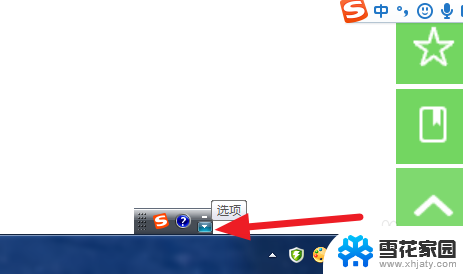
2.对着状态栏,右击,出现属性。出现菜单选择设置。
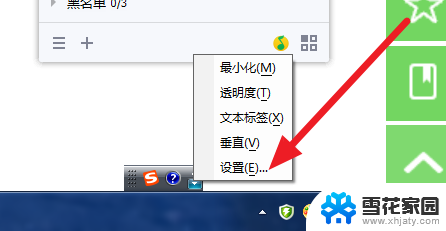
3.跳出对话框,文本服务和输入语言。在键盘处点击,中文简体搜狗拼音输入法,选中以后点击上移。
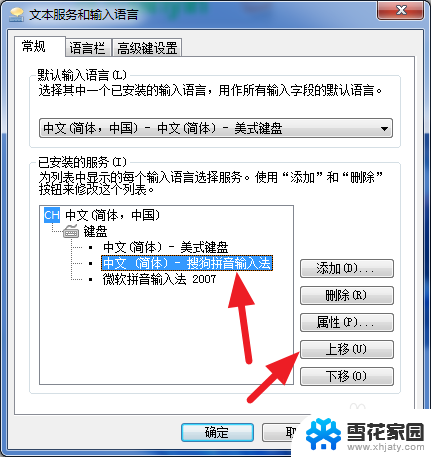
4.点击完如图所示。再进行,默认语言的选择。这里选择,搜狗拼音输入法。同时还可以选择属性按钮。
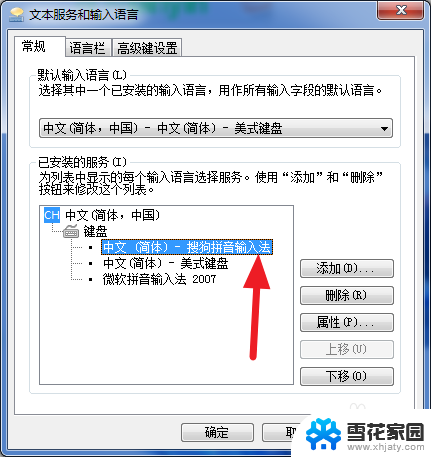
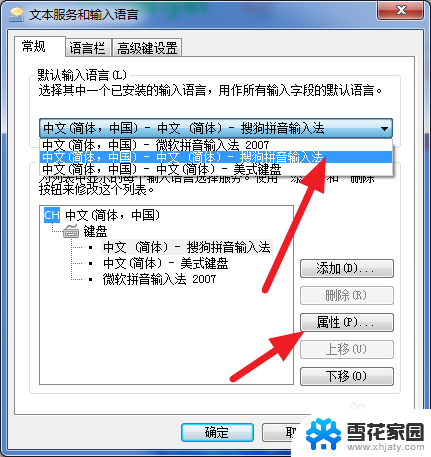
5.在搜狗输入法的属性设置里面,按照如图所示。选择常规,默认状态为简体半角,中文,点击应用和确定。
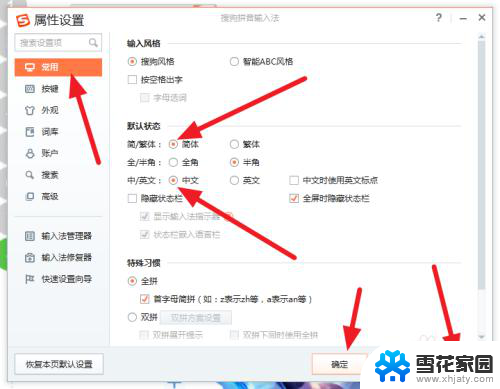
6.返回文本服务和输入语言。对话框界面,点击应用和确定。设置完成。
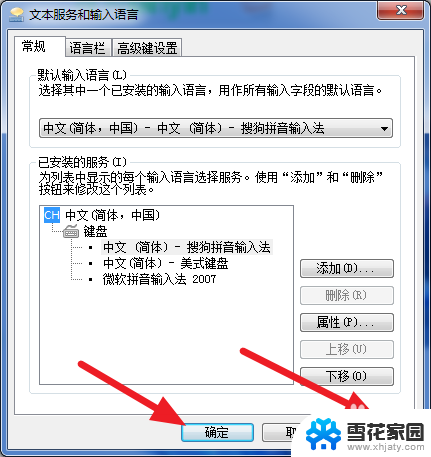
以上就是搜狗输入法如何设置首选中文的全部内容,如果你遇到这种情况,可以按照以上方法解决,希望这些方法能对你有所帮助。
搜狗输入法怎么设置首选中文 电脑输入法如何设置默认为搜狗中文相关教程
-
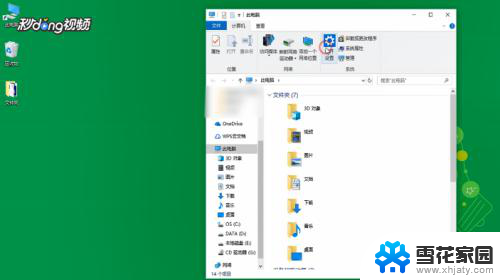 输入法默认搜狗怎么设置 怎样在电脑上设置搜狗输入法为默认输入法
输入法默认搜狗怎么设置 怎样在电脑上设置搜狗输入法为默认输入法2024-08-15
-
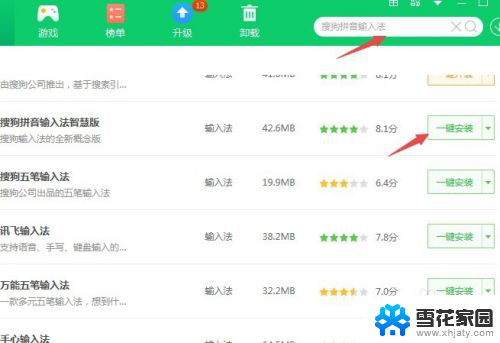 输入法 搜狗输入法怎么设置 电脑搜狗输入法设置方法
输入法 搜狗输入法怎么设置 电脑搜狗输入法设置方法2024-02-06
-
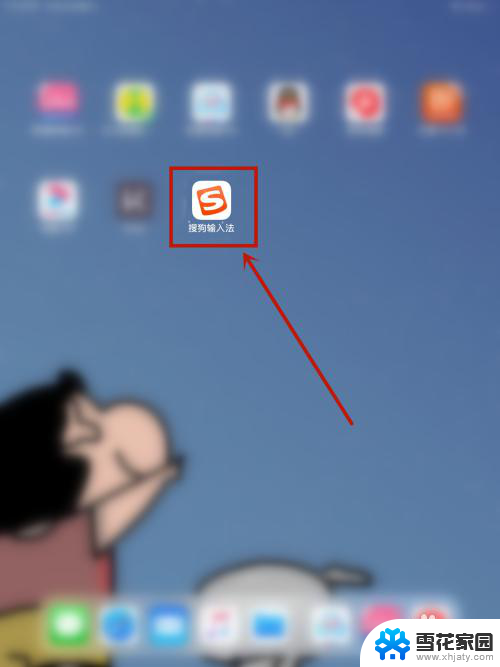 搜狗输入法怎么设置26键拼音 搜狗输入法如何设置中文26键输入
搜狗输入法怎么设置26键拼音 搜狗输入法如何设置中文26键输入2024-06-25
-
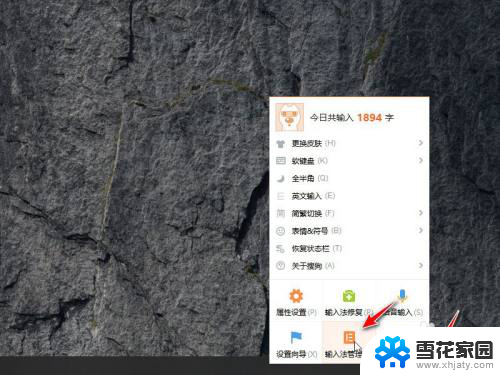 搜狗如何添加五笔输入法 电脑搜狗输入法五笔设置方法
搜狗如何添加五笔输入法 电脑搜狗输入法五笔设置方法2024-04-28
- 搜狗输入法如何使用 电脑搜狗输入法快捷键设置
- 搜狗输入法如何切换中英文 搜狗输入法中英文切换设置方法
- 搜狗输入法键盘字体怎么改 搜狗输入法字体设置方法
- 搜狗怎么设置字体大小 搜狗输入法字体大小设置方法
- 搜狗输入法没有候选字 搜狗输入法候选窗口自动跟随光标设置方法
- 搜狗输入法输入符号快捷键 如何在搜狗输入法中设置特殊符号的快捷键
- 增值税开票软件怎么改开票人 增值税开票系统开票人修改方法
- 网格对齐选项怎么取消 网格对齐选项在哪里取消
- 电脑桌面声音的图标没了 怎么办 电脑音量调节器不见了怎么办
- 键盘中win是那个键 电脑键盘win键在哪个位置
- 电脑如何连接隐藏的wifi网络 电脑如何连接隐藏的无线WiFi信号
- 电脑怎么设动态壁纸 如何在电脑上设置动态桌面壁纸
电脑教程推荐